文章详情页
win11桌面图标不见了
浏览:54日期:2023-06-12 18:10:34
要是我们打开电脑的时候发现电脑桌面的图标都消失了话,那么就有可能是自动隐藏了,我们需要将这些图标给找出来,下面就来教给大家几种方法找回图标。
win11桌面图标不见了:方法一:
1、按住电脑键盘的“win+r”进入运行。
2、然后在其中输入explorer.exe。
3、最后点击回车就可以看到图标了。
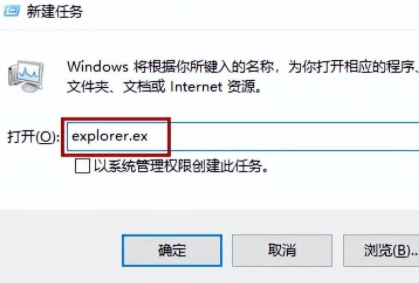
方法二:
1、同样也是按住“win+r”进入运行,在其中输入gpedit.msc。
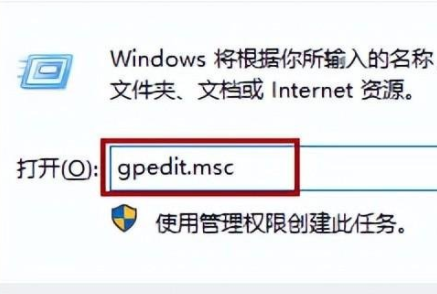
2、然后点击“管理模版”。
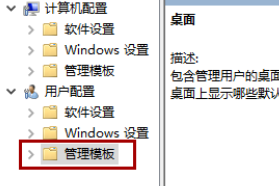
3、接着点击“桌面”。
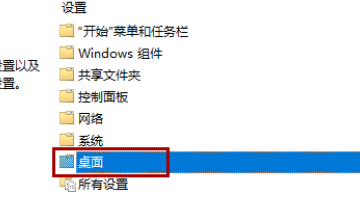
4、然后我们找到“隐藏和禁用桌面上所有的项目”双击。
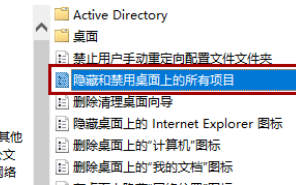
5、最后将未配置打上勾就可以了。
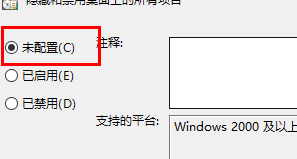
以上就是win11桌面图标不见了的全部内容,望能这篇win11桌面图标不见了可以帮助您解决问题,能够解决大家的实际问题是好吧啦网一直努力的方向和目标。
上一条:win11控制面板怎么打开下一条:win11分辨率在哪调
相关文章:
1. win XP系统的电脑无法连接苹果手机怎么解决2. 让修改过的注册表快速生效的方法3. Mac版steam错误代码118怎么解决?Mac版steam错误代码118解决教程4. Win7系统点击音量图标没反应怎么办?5. 宏碁翼5笔记本U盘怎么安装win7系统 安装win7系统步骤说明6. VMware Workstation虚拟机安装VMware vSphere 8.0(esxi)详细教程7. Windows7与Server2008双系统错误8. deepin20时间显示不准确怎么调整? deepin时间校正方法9. win11分辨率和显示器不匹配解决方法10. 如何使用Xmanager远程连接Centos6.5?
排行榜
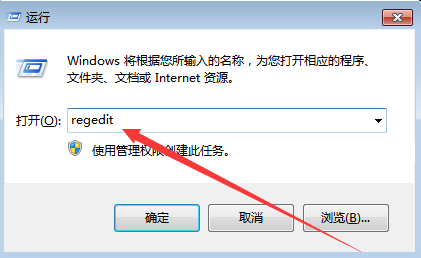
 网公网安备
网公网安备